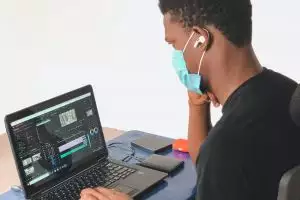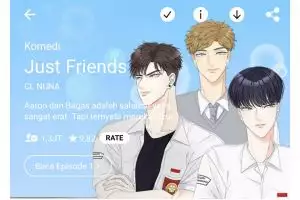Apple barusaja memberikanupdateterbaru buat pengguna iPhone. Tentunya, pembaruan kali ini dibekali dengan fitur-fitur yang makin wah. Salah satu yang paling dinantikan adalah kemampuan deteksi Face ID pengguna walaupunsedang memakai masker.
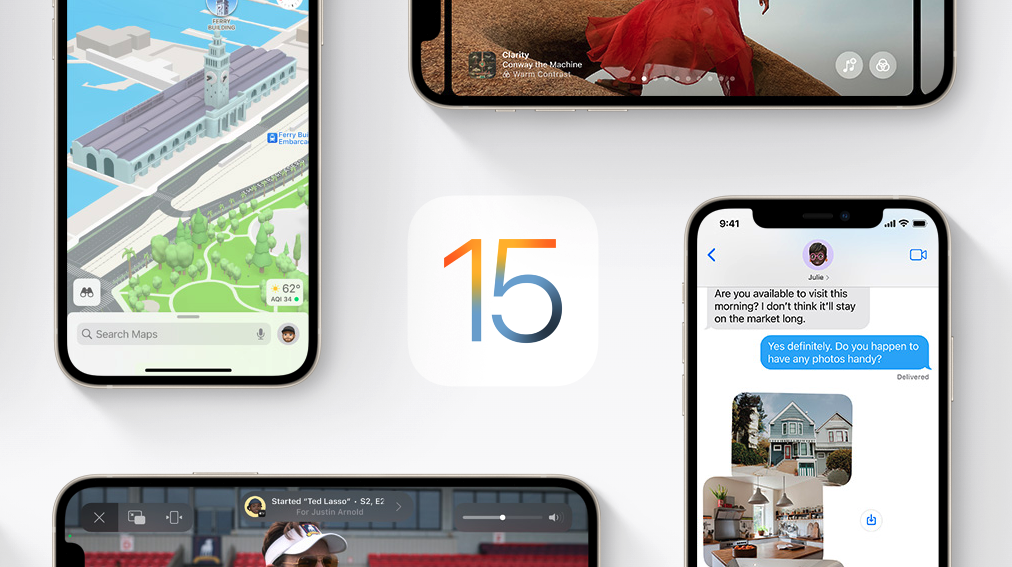
foto: apple.com
iOS 15.4 kabarnya akan menjadi pembaruan paling besar sebelum rilisnya iOS 16. Menarik buat ditunggu, nih! Oh ya, kompatibilitas iOS 15.4 bisa untuk semua iPhone yang sudah pakai iOS 15 sebelumnya.
Berikut fitur baru yang ditanamkan di iOS 15.4, di antaranya mendapat 112 emoji iPhone baru, bisa bayar kartu kredit tanpa tambahan perangkat lain, dan yang paling canggih adalah bisa deteksi face IDsaat sedang memakai masker.
Masih ada beberapa kelebihan lainnya.
1. Sekarang bisa scanataumemindai teks yang langsung jadi file di aplikasi Notes.
2. Integrasi SharePlay yang makin canggih karena nantinya memungkinkan pengguna bisa saling berbagi file musik atau konten lain via FaceTime.
3. Suara Siri terbaru.
4. Dapat menampilkan jam dan tanggal saat offline.
5. Notifikasi keamanan pada saat menyambungkan AirTag.
Bingung cara update-nya? Berikutini tahapannya.
1. Kamu bisa mulai dengan membuka "Setting"atau "Pengaturan" di iPhone.
2. Pilih opsi "General"atau "Umum".
3. Lanjut pilih opsi "Software Update"atau "Pembaruan Perangkat Lunak".
4. Saat muncul perintah "Unduh iOS 15.4", lanjut "Pilih" dan "Instal".
5. Tunggu hingga proses download selesai dan pastikan koneksi internetkamu stabil.
iPhone 12 dan iPhone 13 bisa langsung coba aktifkan fitur Face ID terbarunya.
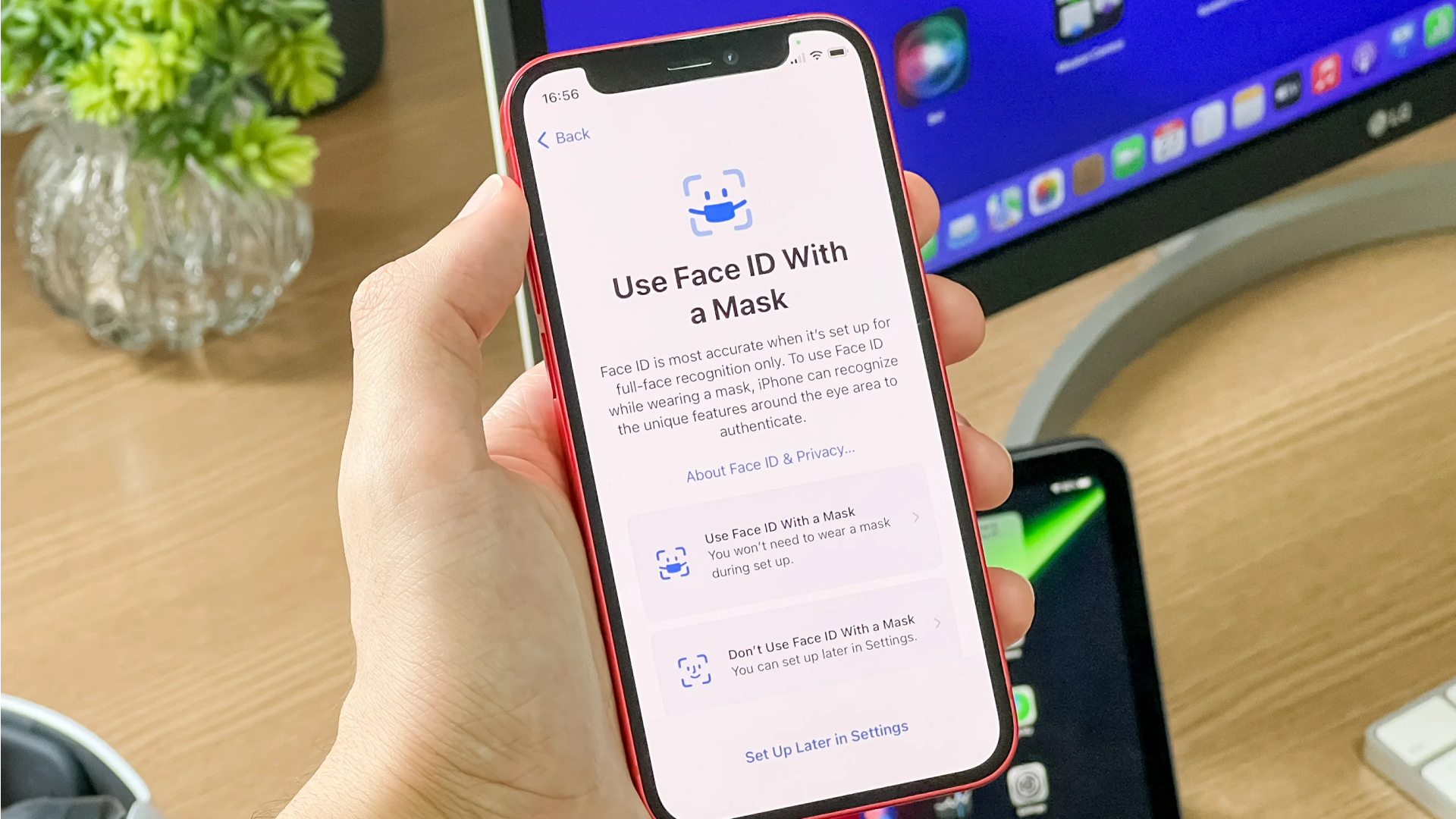
foto: 9to5mac.com/Chance Miller
1. Setelah download dan instal iOS 15.4, kamu coba lanjut dengan Restart perangkatmu (iPhone).
2. Setelah perangkat menyala kembali biasanya akan ada notifikasi untuk langsung mengaktifkan fitur Face ID with a Mask.
3. Namun jika kamu tidak dapat notifikasi, bisa coba dengan masuk ke "Setting"atau "Pengaturan" iPhone lalu pilih > Face ID and Password > Use Face ID with a Mask > pilih dan ikuti petunjuk yang ada di layar.
Info penting.
Apabila kamu sedang memakai kacamata saat proses pemindaian (pengenalan wajah) yang pertama kali, maka sistem akan memintanya untuk mengulang yang kedua kali dengan melepas kacamata.
Tapi jika kamu tidak menggunakan kacamata saat proses pemindaian, maka bisa menambahkan wajah dengan kacamata (optional). Caranya dengan memilih tombol "Add Glasses" setelah Face ID aktif.
Source
- https://www.apple.com/id/ios/ios-15/features/








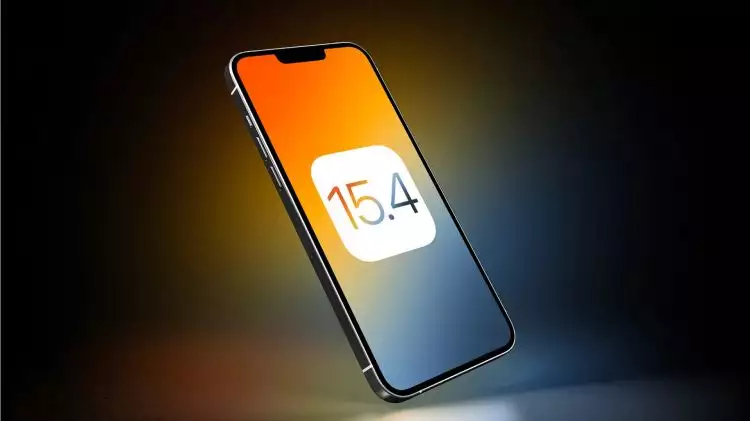



![[KUIS] tebak nama artis Tanah Air, dari potongan fotonya usai jalani operasi hidung](https://cdn-brilio-net.akamaized.net/webp/news/2024/07/26/293694/300x200-kuis-tebak-nama-artis-tanah-air-dari-potongan-fotonya-usai-jalani-operasi-hidung--240726v.jpg)





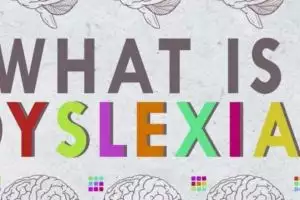

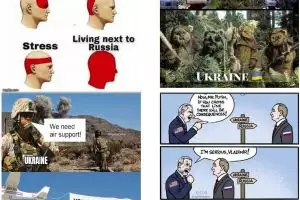



![[KUIS] Tipe helm yang kamu pakai ungkap seberapa besar tingkat kepedulian dengan diri sendiri](https://cdn-brilio-net.akamaized.net/webp/news/2024/07/26/293618/30x30-kuis-tipe-helm-yang-kamu-pakai-ungkap-seberapa-besar-tingkat-kepedulian-dengan-diri-sendiri-2407261.jpg)



![[KUIS] Benar atau salah saat hidung bayi mampet disedot dengan mulut? Cari tahu lewat kuis ini](https://cdn-brilio-net.akamaized.net/webp/news/2024/07/26/293612/30x30-kuis-benar-atau-salah-saat-hidung-bayi-mampet-disedot-dengan-mulut-cari-tahu-lewat-kuis-ini-240726y.jpg)